Spotify、Pandora、TIDALなどのストリーミングビデオが市場をリードしているとはいえ、多くのオーディオファンは依然としてローカルミュージックから音楽やミュージックビデオを楽しむことを好んでいます。しかし、iTunesからAndroidデバイスに音楽を転送するにはどうすればいいのでしょうか?多くのAndroidユーザーを困惑させています。結局のところ、iTunesの音楽をAndroidデバイスに転送するのはそれほど簡単ではありません。
この記事を読んでくださったあなたは本当にラッキーです。以下に、その素晴らしい方法を4つご紹介します。以下のチュートリアルをご覧いただければ、数分で理想の方法で完了できます。

方法1. iTunesからAndroidへの転送を使用してiTunesからAndroidに音楽を転送する方法(推奨)
方法2. Apple Musicを使ってiTunesの音楽をAndroidにインストールする方法
方法3. iTunesライブラリをAndroidに手動で転送する方法
方法4. doubleTwistを使ってiTunesからAndroidに音楽を転送する方法
iTunesライブラリに多数の音楽ファイルがある場合、iTunesの音楽をAndroidに転送する最も迅速で簡単な方法は、iTunes to Android Transferを使用することです。このアプリを使えば、iTunesまたはiCloudのバックアップをAndroidデバイスに選択的にプレビューして復元したり、連絡先、メッセージ、カレンダー、音声、動画、アプリなどのファイルをAndroidデバイスからコンピュータにワンクリックでバックアップしたりできます。
iTunesからAndroidへの転送のハイライト:
以下の手順では、ワンクリックでAndroidデバイスに iTunes の音楽を取得する方法について説明します。
1. コンピュータ上の iTunes ライブラリに音楽をバックアップしてあることを確認します。
2. Androidスマートフォンをコンピューターに接続します。
iTunes to Android Transferをパソコンにダウンロードして起動し、ツールボックスからiTunesライブラリオプションを選択します。次に、USBケーブルを使ってAndroidデバイスをパソコンに接続します。
 。
。
3. iTunes バックアップ ファイルをプレビューします。
パネルから「iTunesメディアをデバイスにエクスポート」セクションをタップします。次に、 「ミュージック」カテゴリを選択します。
4. iTunes からAndroidデバイスに曲を転送します。
「転送」をクリックしてプロセスを開始します。iTunesの音楽ファイルがAndroidデバイスにインポートされます。

注意: Androidデバイスが関連するデータ タイプをサポートしていない場合、iTunes からAndroidデバイスに正常に復元することはできません。
あなたは好きかもしれません:
AndroidでiCloudの写真にアクセスする方法 [簡単&高速]
AppleはこれまでAndroidアプリを開発していませんでした。iTunesユーザーを失うことを避けるため、 Android向けのApple Musicアプリを開発しました。Android Android向けのiTunesを探している人は、このアプリを選ぶことで、 Androidデバイスで引き続き素晴らしいiTunesミュージックを楽しむことができます。
Apple Music を使用して iTunes Music をAndroidに転送する方法は?
1. コンピュータで iTunes を実行し、メニューバーで「iTunes」 > 「編集」>「環境設定」をクリックします。
2. 「一般」タブでiCloud ミュージックライブラリをオンにして、 「OK」をクリックします。

3. AndroidスマートフォンにGoogle PlayストアからApple Musicアプリをインストールし、同じApple IDでサインインします。個人情報を入力し、お支払いプランを選択することもできます。完了すると、すべてのiTunesミュージックがApple Musicアプリで利用できるようになります。これで、好きなように音楽をストリーミングできます。
これは、iTunesからAndroidに曲を転送する、技術的な手間のかからない方法です。AndroidでiTunesがAndroidない場合でも、パソコン上のiTunesライブラリの正確な位置が分かっている場合は、USBケーブルを使ってiTunesライブラリからAndroidデバイスに音楽を手動でコピーできます。
iTunesから携帯電話に曲を転送するにはどうすればいいですか?次の手順を繰り返してください。
1. コンピュータでiTunesを開き、 「編集」 > 「環境設定... 」> 「詳細」に移動し、 「ライブラリに追加するときにファイルをiTunes Mediaフォルダにコピーする」にチェックを入れます。これにより、iTunesライブラリにメディアファイルを追加すると、音楽、ビデオ、その他のメディアファイルが自動的にデフォルトのiTunes Mediaフォルダに保存されます。
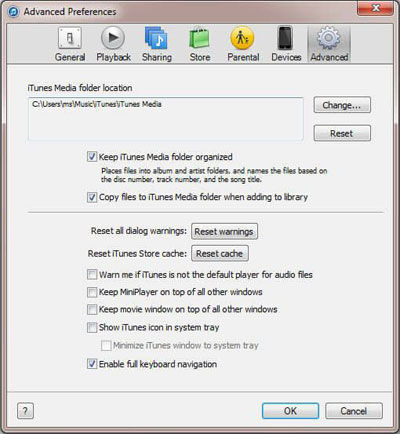
2. USBケーブルを使ってAndroidスマートフォンをパソコンに接続します。接続が完了したら、 「マイコンピュータ」 >「ポータブルデバイス」のAndroidデバイスをダブルクリックして開きます。
3. iTunesメディアフォルダに移動します。
Windows 10/8/7 では、 C:\Users\Username\My Music\iTunesに移動します。
Windows XP の場合は、 C:\Documents and Settings\Username\My Documents\My Music\iTunesに移動します。
Windows Vista では、 C:\Users\Username\Music\iTunes を開きます。
macOS X では、 /Users/Username/Music/iTunesに移動します。
次に、iTunes Media フォルダ内の音楽ファイルをコピーし、 Androidデバイスに貼り付けます。
Windows版doubleTwistは、iTunesとAndroidデバイス間で音楽、動画、プレイリストを転送するためのオプションツールです。Android Androidをコンピューターに接続し、操作手順はiTunesと同様です。
やり方を見てみましょう。
1. コンピューターにWindows用の doubleTwist をインストールし、 Androidデバイスを接続します。
2. パソコンでdoubleTwistを起動し、 「ミュージック」タブの「音楽を同期」を選択し、同期したいプレイリスト、アルバム、アーティスト、またはジャンルをタップします。その後、 「今すぐ同期」をクリックします。
3. このプロセスが完了すると、 Androidデバイスで iTunes の音楽を自由に再生できるようになります。

一部のチュートリアルでは、Google Play Music の方法が紹介されているかもしれません。しかし残念ながら、この方法は利用できなくなりました。Google 社によると、2020年12月以降、YouTube Music が Google Play Music に完全に取って代わったためです。とはいえ、上記の便利な方法はご参考ください。
音楽ファンなら、iTunesで購入したお気に入りの音楽をAndroidデバイスに移行しても、引き続き楽しむことができます。この記事では、iTunesからAndroidに音楽を転送する4つの効率的な方法をご紹介します。iTunes to Android Transferを使えば、必要な音楽だけを選別して転送でき、余計な手間もかかりません。セキュリティ面でも心配ありません。データ損失もなく、安全にご利用いただけます。ぜひダウンロードしてお試しください。
基本的にはご自身で簡単に行えますが、使用中に問題が発生した場合は、下記にコメントを残してお知らせください。
関連記事:
ノートパソコンからiPhoneに音楽を転送する方法(実証済み)





